 在线
在线客服

 在线
在线
 电话
电话咨询

 购买
购买
 返回
返回顶部
MyEclipse有一个30天的免费试用期。MyEclipse下载地址>> 填写邮件及相关信息,MyEclipse会发送一个快速指南帮助你上手MyEclipse。当然,如果你不填写注册信息,也可以免费使用MyEclipse 7天时间。
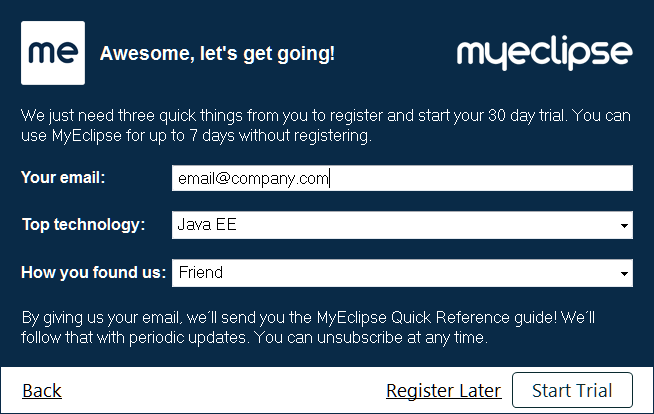
这个文档介绍了MyEclipse软件的所有授权模式。要获取MyEclipse授权,你必须在MyEclipse英文官网或者MyEclipse中文官网(www.myeclipsecn.com)注册。
注意:MyEclipse Secure的授权和许可步骤是不一样的。使用MyEclipse Secure,授权和激活是自动完成的,所以相应的MyEclipse用户也不需要获取授权。
MyEclipse支持在线购买,选择自己心仪的授权版本(查看版本对比表),填写好个人信息,然后进入支付宝页面完成支付。我们会在2-3个工作日内以邮件的形式向你发送正版授权激活码,在授权有效期内(最短为1年)享受免费技术支持和升级服务。
您的邮件会收到subscription id 和 subscription code,用于激活MyEclipse。
4.1打开MyEclipse
4.2从菜单中选择MyEclipse>Subscription Information。
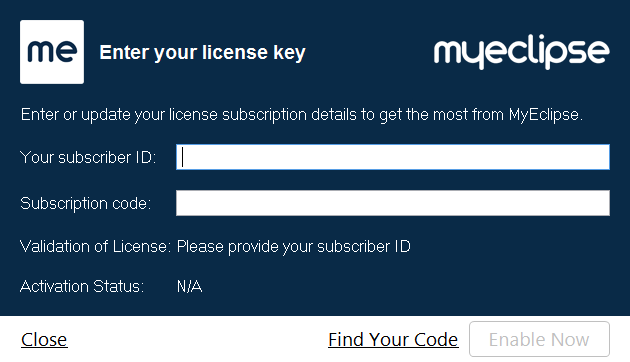
4.3填写你收到的Subscriber ID
4.4填写Subscription Code,不要有多余的空格。如果填写正确下面会显示出详细的验证信息,然后单击Enable Now激活。
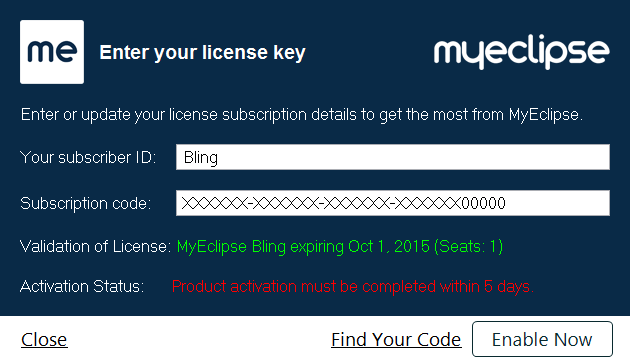
输入subscription id 和 subscription code后就可以马上激活许可证,但是如果没有反应,有可能是因为你的网络没有连接或者受到了防火墙的限制,需要等个5天左右才能激活。(已开放对中国大陆用户的激活权限)
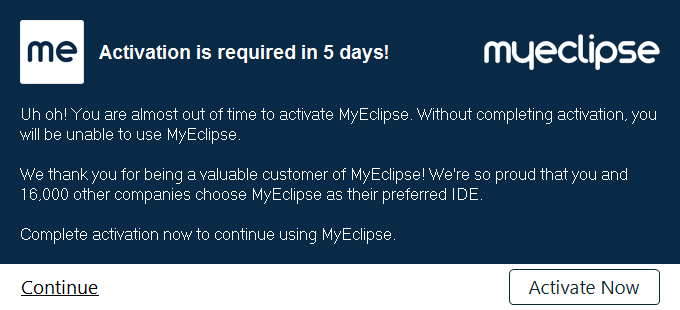
最简单的激活方式就是自动激活。需要在网络连接状态下进行。
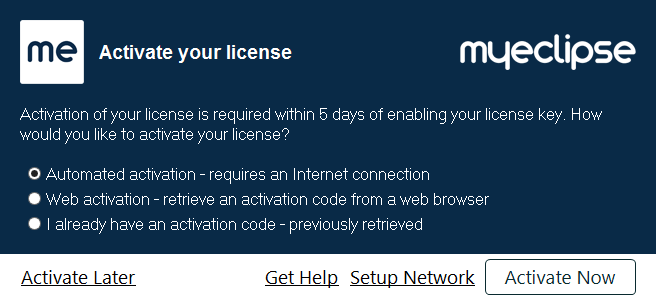
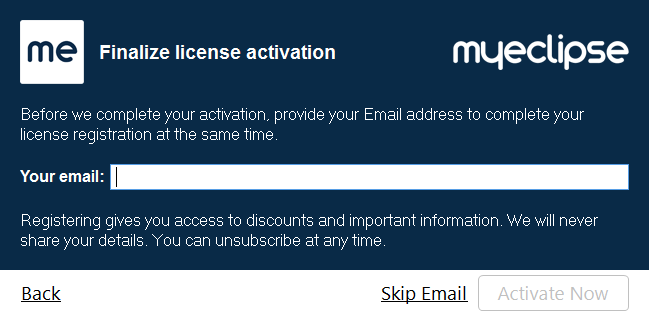
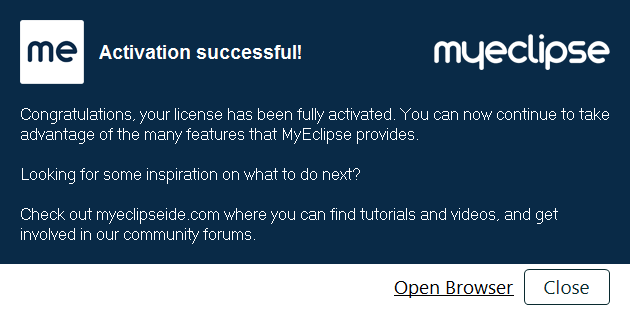
当没有连接网络时,可以选择手动激活方式。
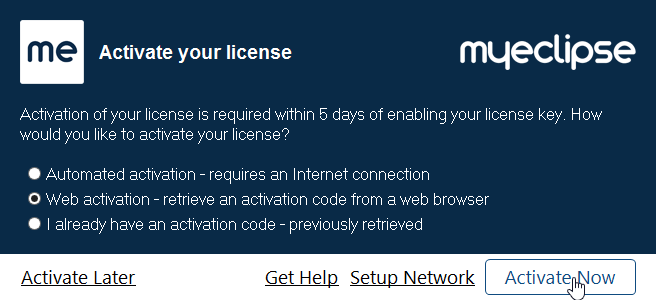
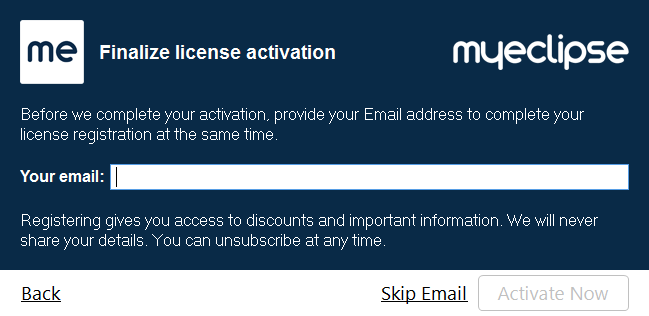
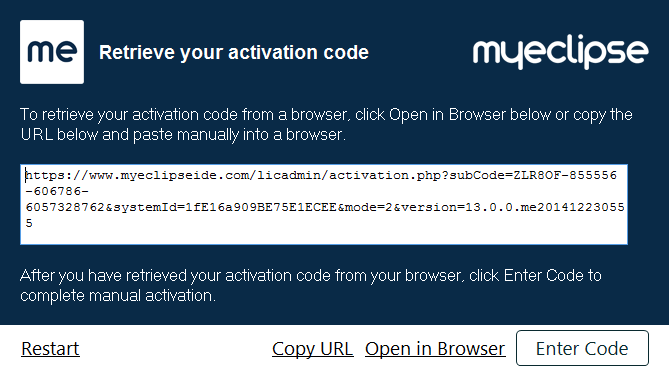
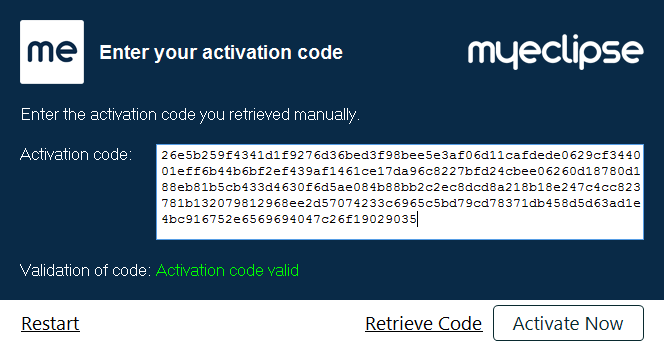
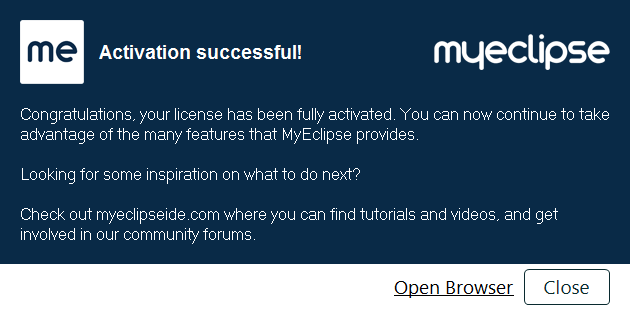
有两种方法查看授权详情,一个是在Update Subscription窗口,一个是在Subscription preference页面。从菜单项中的Window>Preferences 打开Subscription preference,从参数列表中找到Subscription。
除了提供你的授权信息,你还可以在参数页面输入新的授权信息,用于购买新的授权或者更新当前授权。单击Enter Subscription启动Update Subscription窗口。单击Purchase Subscription跳转到MyEclipse的购买页面。
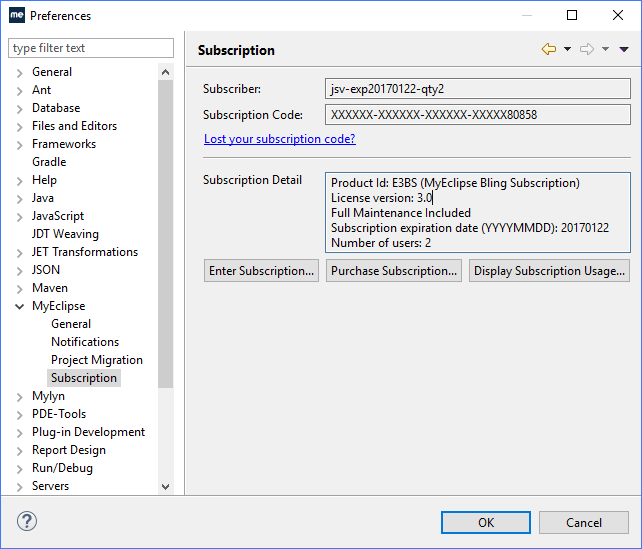
以下是MyEclipse正版授权许可的一些使用和限制说明:
Q1:忘记了Genuitec.com上的登陆密码,如何找回?
答:
到登陆页面,单击链接Lost your password?
填写你的用户名或者邮箱,你会接收到一封重置密码的邮件。
输入新密码,单击Save即可。
Q2:丢失了启动MyEclipse Enterprise Workbench的授权信息,如何找回?
答:
登陆Genuitec.com.
单击菜单中的Products,然后单击MyAccount。
选择My Licenses链接。
单击Resend Key链接,随后你会收到包含访问密钥的初始邮件通知的复件。
Q3:有时候MyEclipse Enterprise Workbench会丢失授权信息,让我不得不重新输入。请问是怎么回事?
答:
如果新安装了一个Eclipse实例或者版本,或者新增了一个工作区,就必须重新输入授权信息。
从菜单中选择MyEclipse>Subscription Information;
输入相应的Subscriber ID 和 Subscription Code;
单击Finish。